Outlast er et FPS survival horror-spill utviklet og utgitt av Red Barrels på PC og konsoller. Spillet fokuserer på en undersøkende journalist som bestemte seg for å undersøke et avsidesliggende psykiatrisk sykehus for å finne monstre som bor inne. Slik spiller du det på Linux.

Innholdsfortegnelse
Få Outlast til å jobbe på Linux
Outlast er et innfødt Linux-spill. Den opprinnelige utgivelsen ser imidlertid ikke ut til å fungere og Proton-utgivelsen, så vi vil dekke Proton-utgivelsen av Outlast i denne veiledningen.
For å få Proton-utgivelsen av Outlast til å fungere på din Linux-PC, må du installere den nyeste Steam Linux-klienten. For å sette opp den nyeste Steam Linux-klienten, åpne et terminalvindu på Linux-skrivebordet ved å trykke Ctrl + Alt + T på tastaturet. Eller ved å søke etter «Terminal» i appmenyen.
Ubuntu
For å få Steam til å fungere på Ubuntu, bruk følgende apt install-kommando nedenfor.
sudo apt install steam
Debian
Hvis du trenger Steam og du bruker Debian, er den beste måten å få det til å fungere ved å laste ned Steam DEB-pakken direkte. For å gjøre det, bruk følgende wget-kommando nedenfor.
wget https://steamcdn-a.akamaihd.net/client/installer/steam.deb
Nå som nedlastingen av Steam DEB-pakken er fullført, er det på tide å installere den på datamaskinen din. Bruk dpkg-kommandoen nedenfor for å få den til å fungere.
sudo dpkg -i steam.deb
Med Steam installert på din Debian Linux-PC, må du rette opp alle avhengighetsproblemene på systemet. For å fikse disse problemene, bruk følgende apt-get install -f-kommando.
sudo apt-get install -f
Arch Linux
For å installere Steam på Arch Linux, må du aktivere «multilib»-programvarelageret. For å gjøre det, åpne filen /etc/pacman.conf i din favoritt tekstredigerer (ved hjelp av root-kontoen).
Når tekstfilen er åpen, finn «multilib»-programvarelageret og fjern #-symbolet foran den, så vel som de rett under det. Deretter lagrer du redigeringene og synkroniserer Arch Linux på nytt med de offisielle programvarelagrene.
sudo pacman -Syy
Til slutt, installer Steam på din Arch Linux PC ved å bruke pacman-kommandoen nedenfor.
sudo pacman -S steam
Fedora/OpenSUSE
Hvis du bruker Fedora eller OpenSUSE, vil du kunne installere appen på din Linux-PC med programvarelager inkludert i systemet. Når det er sagt, fungerer Flatpak-utgivelsen av Steam mye bedre, og vi foreslår at du bruker disse instruksjonene i stedet.
Flatpak
For å installere Steam via Flatpak-metoden, må du først slå på Flatpak-runtime. Du kan sette opp Flatpak runtime ved å følge vår dybdeveiledning om emnet.
Etter å ha satt opp Flatpak runtime, skriv inn de to kommandoene nedenfor for å få den siste versjonen av Steam til å fungere på datamaskinen din.
flatpak remote-add --if-not-exists flathub https://flathub.org/repo/flathub.flatpakrepo
flatpak install flathub com.valvesoftware.Steam
Installer Outlast på Linux
Nå som Steam er i gang, start det, logg på med legitimasjonen din og følg trinn-for-trinn-guiden nedenfor for å få Outlast til å jobbe med Linux.
Trinn 1: Åpne Steam og finn «Store»-knappen. Deretter klikker du på «Lagre»-knappen med musen. Etter å ha valgt «Store»-knappen, vil steam laste opp Steam Store-siden.
På Steam-butikken klikker du på søkeboksen med musen. Skriv inn nøkkelordet «Outlast» og trykk Enter-tasten for å se søkeresultatene. Se deretter gjennom søkeresultatene for «Outlast».
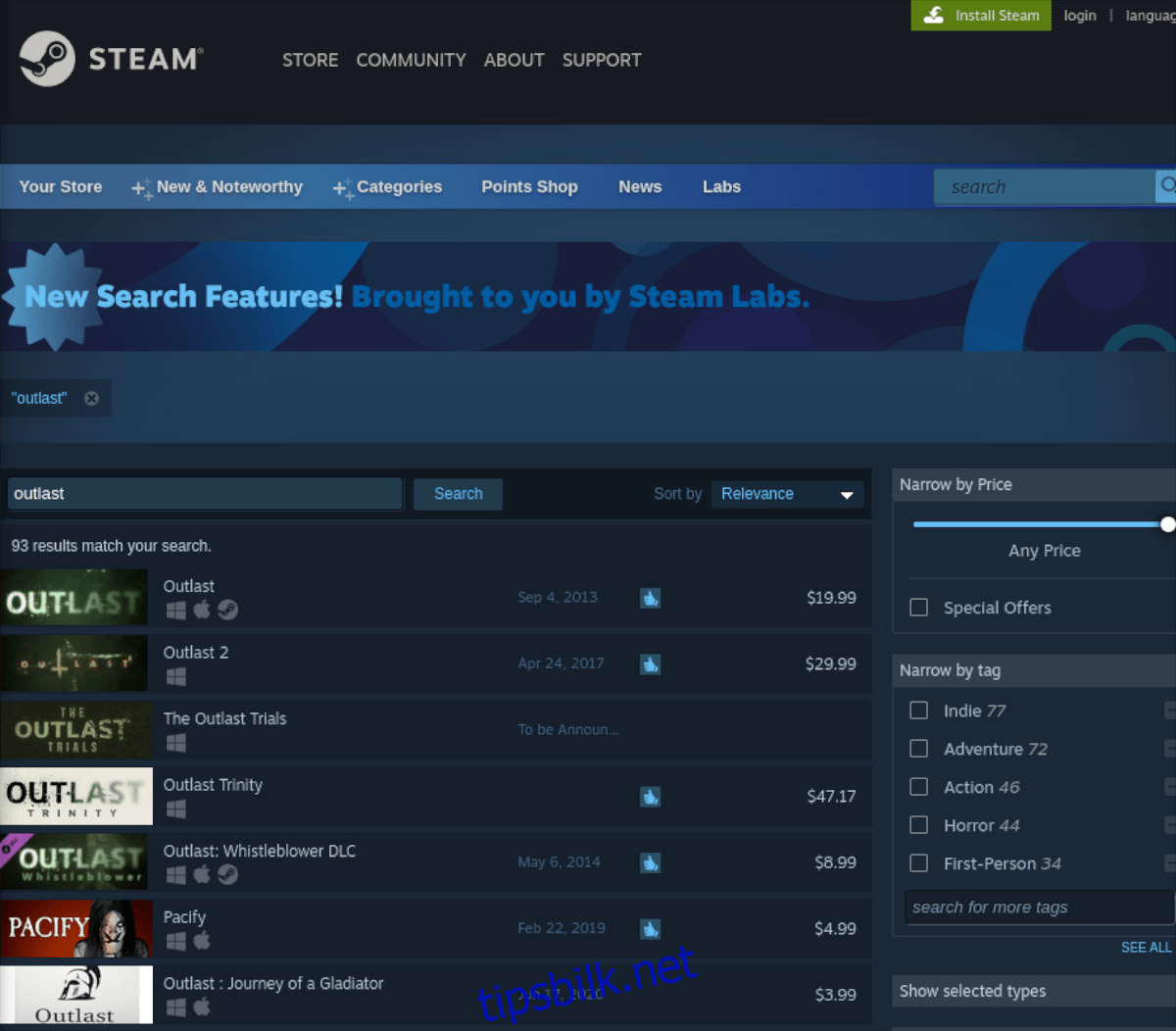
Trinn 2: Klikk på «Outlast» for å få tilgang til spillets Steam-butikkside. Når du er på siden, finn den grønne «Legg i handlekurv»-knappen og klikk på den med musen for å legge Outlast til Steam-vognen din.
Når Outlast er lagt til i Steam-vognen din, klikker du på handlekurvikonet øverst til høyre i appen. Gå deretter gjennom prosessen med å kjøpe Outlast på Steam for kontoen din.
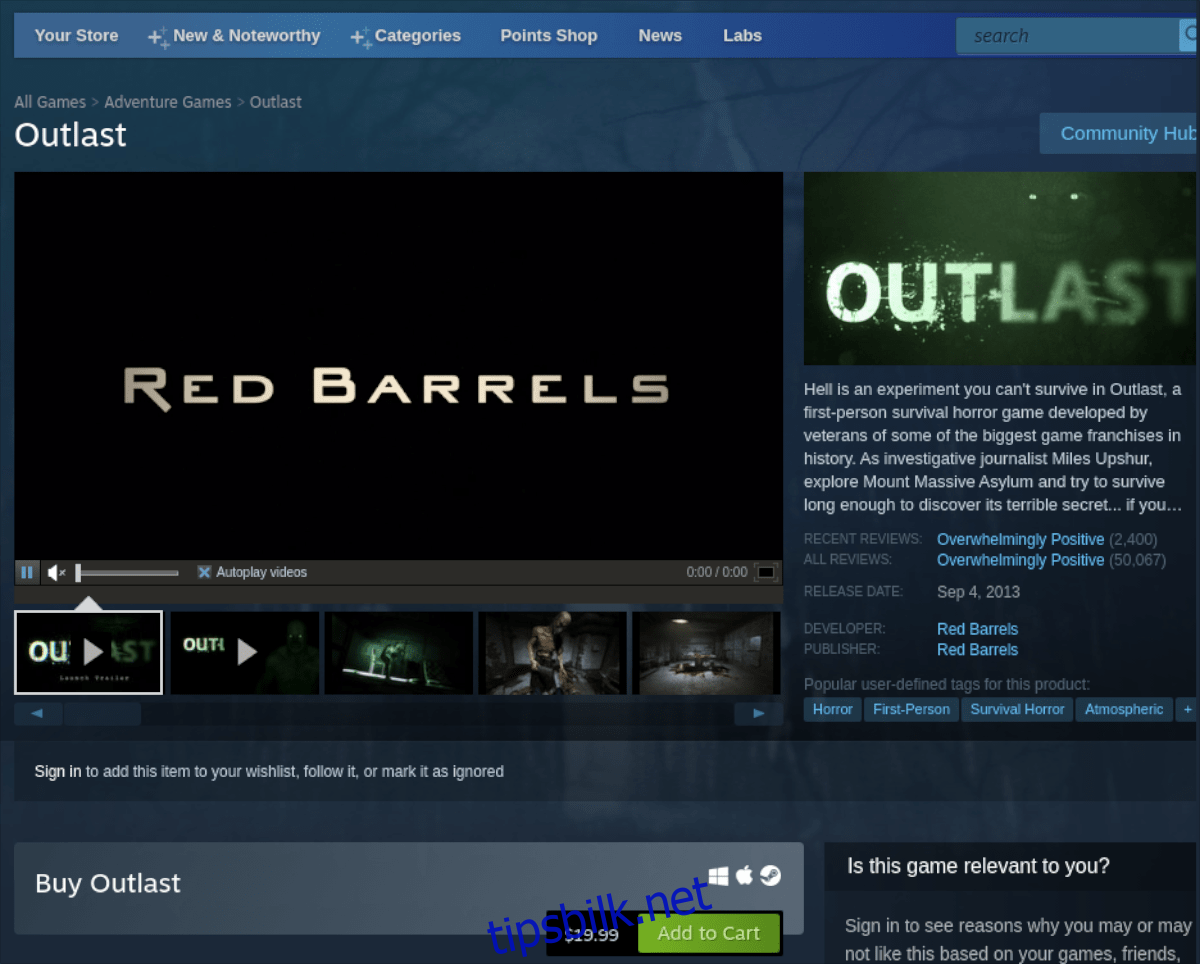
Trinn 3: Når du kjøper Outlast for Steam Linux-kontoen din, klikker du på «Bibliotek»-knappen for å få tilgang til Steam-spillbiblioteket. Deretter, inne i Steam-biblioteket ditt, finner du søkeknappen og klikker på den med musen.
Etter å ha klikket på søkeknappen, skriv inn «Outlast». Se deretter gjennom søkeresultatene for «Outlast» og klikk på den med musen. Når du velger «Outlast», laster du opp spillets Steam-bibliotekside.
Trinn 4: På Outlast Steam-biblioteksiden, finn den blå «INSTALL»-knappen og klikk på den med musen. Når du velger «INSTALL», vil Steam laste ned og installere Outlast til ditt Linux-system.

Når installasjonsprosessen er fullført, vil den blå «INSTALL»-knappen bli en grønn «PLAY»-knapp. Velg denne knappen for å starte Outlast på Linux. Nyt, og god spilling!

